Üldised juhendid
Üldiste juhendite alt leiate teemad, mis ei ole seotud mingi kindla mooduliga.
PDF failide eelvaade
Dokumendi ja kirjavahetuse registrivaates on võimalik .PDF faile avada eraldi aknas - failide eelvaates. Selleks tuleb vajutada .PDF faili ikooni  peale.
peale.
Sama funktsionaalsus on ka Suunamised paneelis, kuid seal tuleb vajutada .PDF laiendiga faili nimetusele.
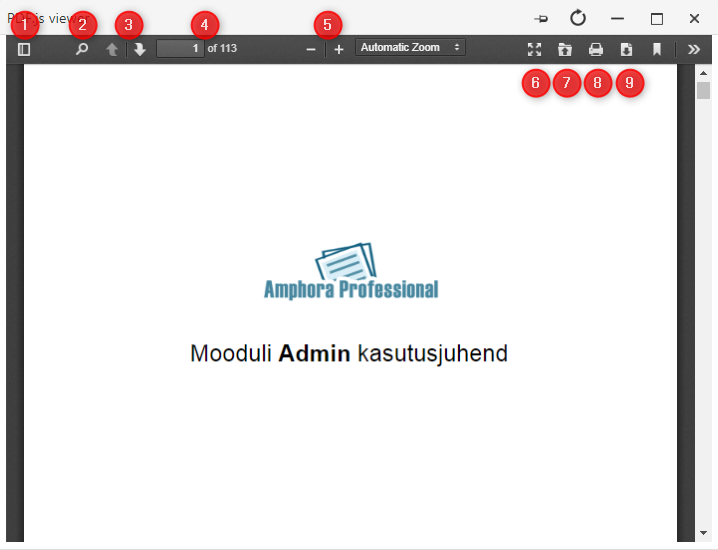
-
Avaneb kõikide lehekülgede valik.
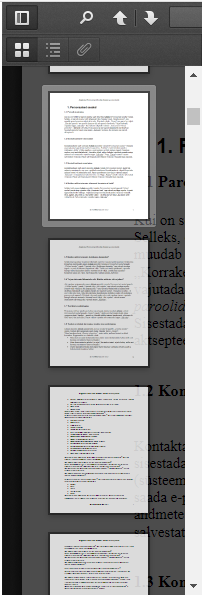
-
Otsingu nupp. Antud aknas on võimalik otsida sõnade või fraaside järgi.
- Lehekülgede vahetuse (edasi-tagasi).
- Käsitsi lehekülje valimine. Lisaks näitab, mitmendal leheküljel on hetkel lugeja ning palju on lehekülgi kokku.
- Saab teksti suuremaks ja väiksemaks teha (zoom-out ja zoom-in).
- Täisekraani võimalus.
- Võimalus avada teine .PDF fail antud eelvaade aknas.
- Printimise nupp. Selle nupu abil on võimalik välja printida antud fail.
- Allalaadimise nupp. Laeb alla antud faili.
Lisaks on olemas  nupp, kus on veel mõned valikud.
nupp, kus on veel mõned valikud.
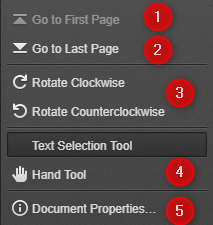
- Viib kõige esimesele leheküljele.
- Viib kõige viimasele leheküljele.
- Nende nuppude abil on võimalik pilti pöörata.
- "Käe tööriist"–hiire vajutusega ekraanile saab liikuda vasakule-paremale ning alla-ülesse. Ei pea hiire kerimist kasutama.
- Faili andmed.
Failide konverteerimine
Amphoras on võimalik loodud dokumente konverteerida kõikidesse enimlevinud tekstifaili vormingutesse: RTF, DOC, HTML, PDF, ODT, DOCX.
Dokumentide konverteerimise nupud 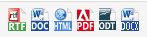 asuvad Versioonide paneeli juures.
asuvad Versioonide paneeli juures.

Menetlused ja delegeerimised
Dokumentide, Kirjavahetuse, Asjavaate ja Arvete mooduli objektidele on võimalik luua töövoog kas menetluse või delegeerimise kaudu.
Menetlust ja delegeerimist saab teha nii objekti muutmisvaatest kui ka registrivaatest.
Muutmisvaates tuleb vajutada vastavale nupule.

Registrivaates tuleb teha linnuke objekti ette, millele soovitakse luua töövoog, ning vajutada kas menetluse või delegeerimise nupule.

Menetluse ja delegeerimise vahe:
 Menetlus - Kasutaja saab saata objekti menetlusringile. Igale isikule, kelle kasutaja lisab, saab panna erineva tööülesande (täitmiseks, teadmiseks, kooskõlastamiseks või allkirjastamiseks).
Menetlus - Kasutaja saab saata objekti menetlusringile. Igale isikule, kelle kasutaja lisab, saab panna erineva tööülesande (täitmiseks, teadmiseks, kooskõlastamiseks või allkirjastamiseks).
 Delegeerimine - Kasutaja saab lisada kõikidele isikutele ühesuguse tööülesande.
Delegeerimine - Kasutaja saab lisada kõikidele isikutele ühesuguse tööülesande.
Esmalt tuleb valida isik(ud), kellele tahetakse töövoog saata. Selleks tuleb vajutada menetluse või delegeerimise loomise vaates Isikud nupule.
Oluline
Soovi korral võib muuta menetluse nimetust, vaikimisi on see objekti pealkiri.
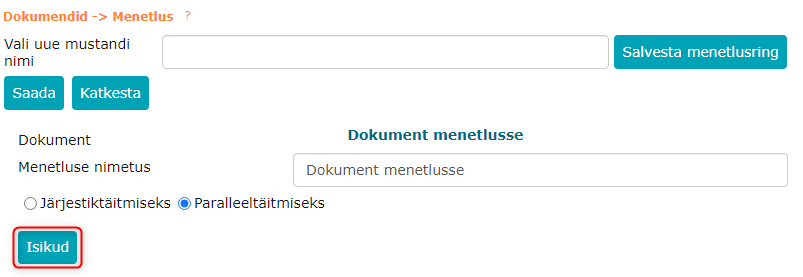
Seejärel tuleb täita tööülesande loomise väljad (paigutus erineb menetluse ja delegeerimise loomise juures).
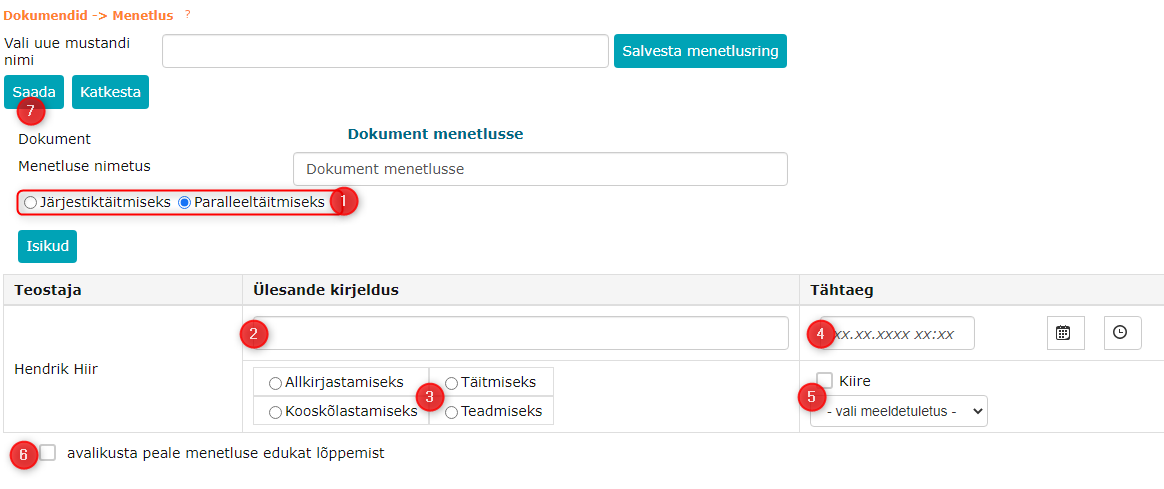
-
Menetluse tüüp (ainult menetluste puhul) - kas järjestiktäitmiseks või paralleeltäitmiseks
- Järjestiktäitmiseks menetluse puhul toimub tööülesannete täitmine menetluse raames järjekorras: järgmine isik saab tööülesande kätte siis, kui eelnevad on selle lõpetanud.
- Paralleeltäitmiseks menetluse puhul saavad tööülesande kätte kõik osapooled kohe pärast menetluse loomist.
-
Ülesande kirjeldus - soovitatav täita, kuid võib jääda tühjaks
-
Tööülesande tüüp
- Allkirjastamiseks - Saadetakse ülesanne allkirjastamiseks. Vajalik faili(de) olemasolu. Ülesande saaja saab objektile ülesande ajaks muutmise õiguse, kui varasemalt oli madalam õigus.
- Täitmiseks - Saadetakse ülesanne täitmiseks. Ülesande saaja saab objektile ülesande ajaks muutmise õiguse, kui varasemalt oli madalam õigus.
- Kooskõlastamiseks - Saadetakse ülesanne kooskõlastamiseks. Ülesande saaja saab objektile ülesande ajaks lugemise õiguse, kui varasemalt oli madalam õigus.
- Teadmiseks - Saadetakse ülesanne teadmiseks. Ülesande saaja saab objektile ülesande ajaks lugemise õiguse, kui varasemalt oli madalam õigus.
Oluline
Arveid saab saata ainult kooskõlastamiseks.
-
Ülesande tähtaeg - võib jääda tühjaks
-
Saab valida, kas ülesandega on kiire. Kui Kiire ees on linnuke, siis on Suunamiste paneelis tööülesande juures ! ikoon. Võimalik on valida ka meeldetuletust dokumentide, kirjade või asjavaate objektide saatmisel, kui poliiside all vastavate moodulite juures on Meeldetuletuse lisamine ülesandele poliis sisse lülitatud.
-
Dokumentide ja kirjade puhul saab avalikustada avalikus vaates pärast menetluse edukat lõppemist, kui see linnuke on sisse lülitatud.
-
Saada nupp - saadab menetluse/delegeerimise
Viimati muudetud: 20. juuli 2020, 15:09:21